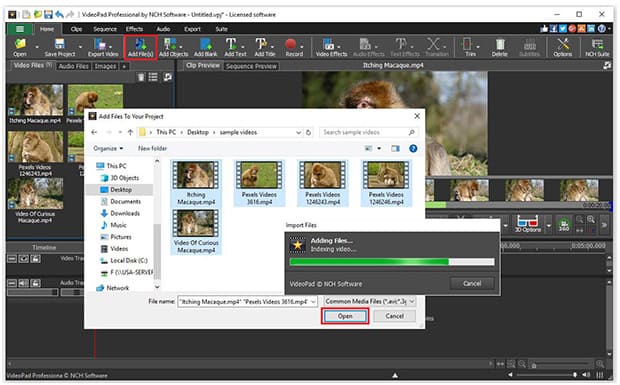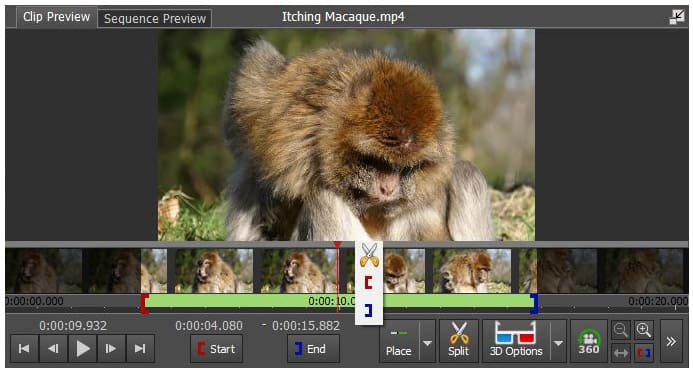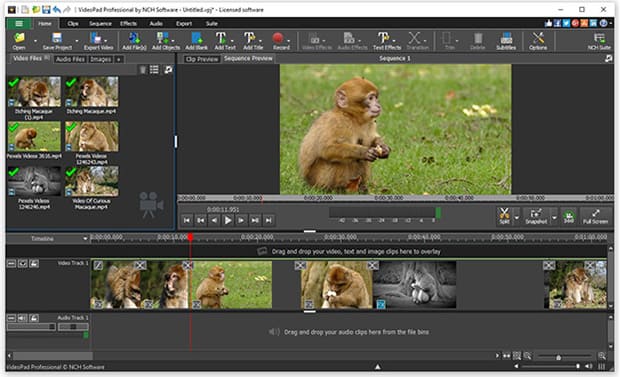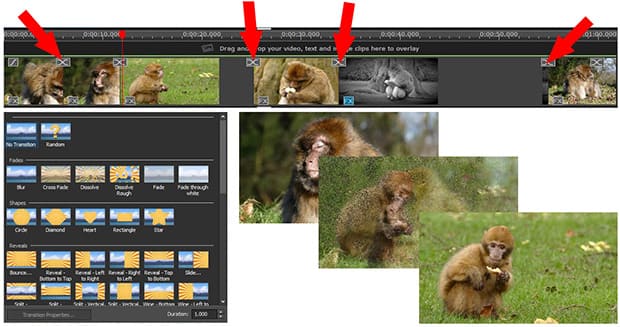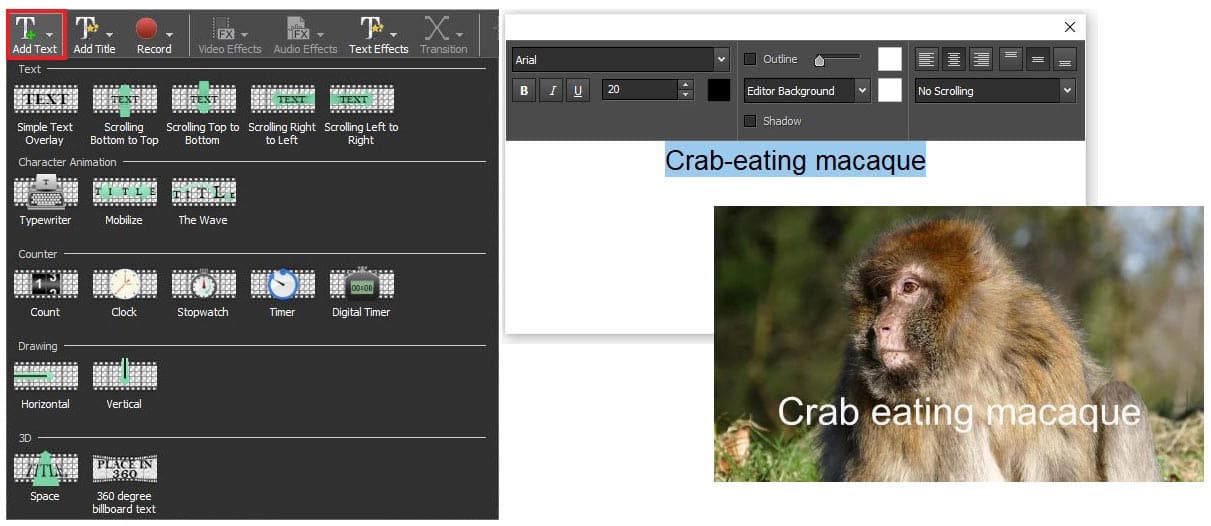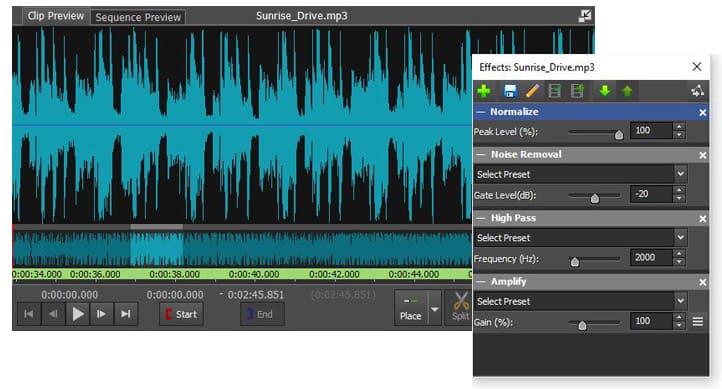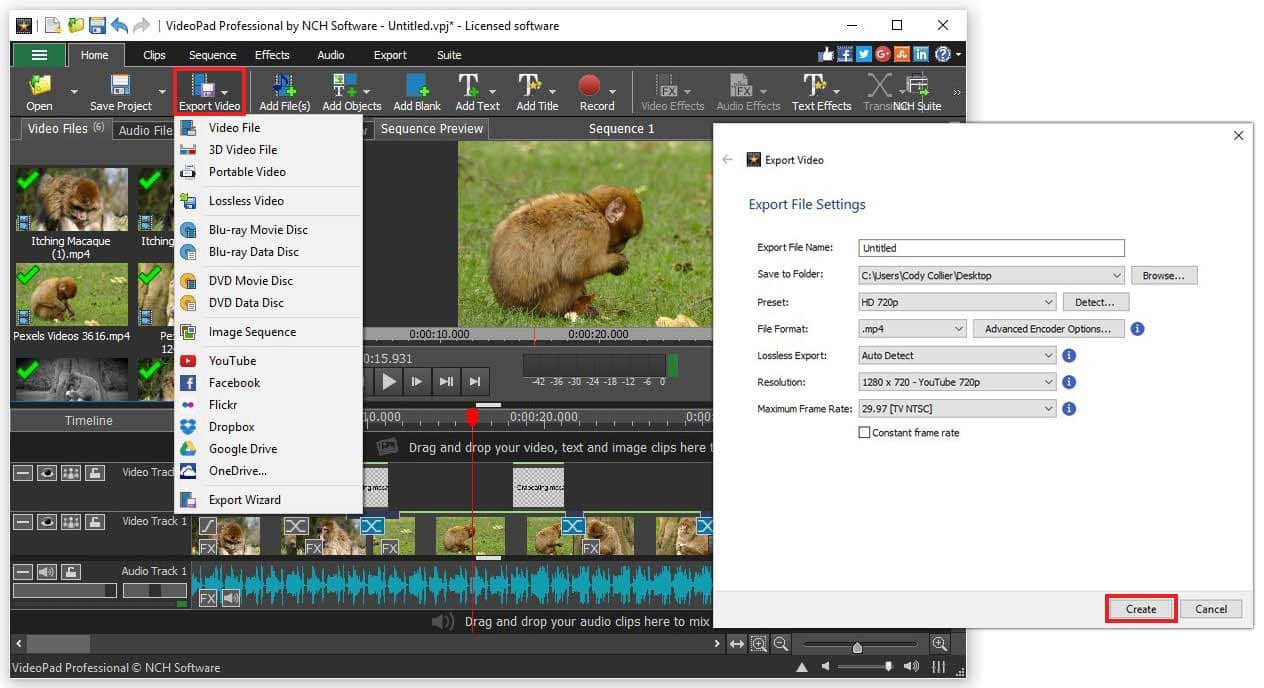Redigera videor i VideoPad
En guide som visar hur man redigerar videor i VideoPad
Att lära sig redigera videor är ett bra sätt att förvandla alla dina videofilmer till något extraordinärt. Du kan kombinera videor, lägga till effekter, ljud och överläggstext för att göra filmer av dina videor. Med en enkel videoredigerare som VideoPad Videoredigeringsprogram Du kan snabbt lära lära dig att redigera videor och göra egna filmer med lätthet.
- VideoPad Videoredigeringsprogram
- Videofilmer att redigera
- Ljudfiler om så önskas